Sådan afslutter du Finder i OS X

Der kan være sjældne tilfælde, hvor du vil afslutte Finder fuldstændigt - måske at rense dit rotte skrivebord til et screenshot eller at lukke en flok Finder-vinduer på én gang. Men som standard har Finder ikke en Quit-indstilling.
Dette er generelt en god ting, da afslutning af Finder kan have nogle utilsigtede eller uønskede bivirkninger. For eksempel forsvinder alle ikonerne på dit skrivebord. Nej, de vil ikke forsvinde permanent, da lige så snart du genstarter Finder, kommer alt tilbage, men det kan give uninitiateden en ubehagelig skræmme først. Men hvis du ved hvad du laver, kan du Afslut finder med nogle få Terminal-kommandoer. Når du har kørt disse kommandoer, har du mulighed for ikke kun at afslutte Finder fra app switcheren, men en "Afslut" -indstilling placeres også i Finder-menuen.
For at tilføje denne mulighed til din Mac, vil du skal først åbne Terminal, som findes i mappen Applications> Utilities.
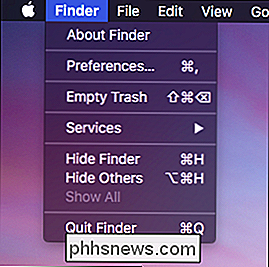
Med Terminal åben, vil du indtaste følgende kommando og trykke "Enter". Du behøver ikke skrive det ind Du kan simpelthen kopiere og indsætte det, hvis du foretrækker det. Hvis du skriver det, skal du sørge for, at alt matcher nøjagtigt, herunder alt over eller små bogstaver.
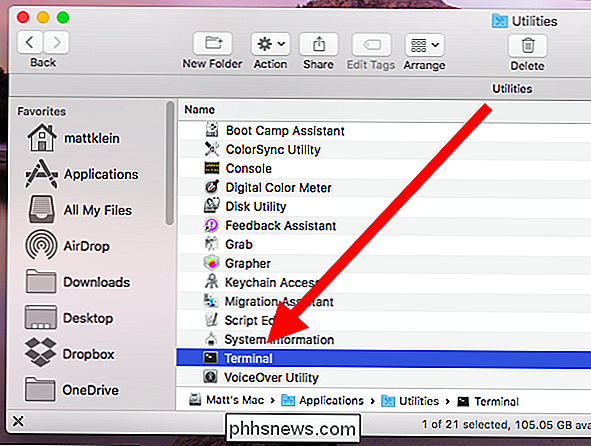
standardindstillinger skriv com.apple.finder QuitMenuItem -bool true
Så skal du genstarte Finder ved at indtaste følgende kommando og trykke "Enter".killall Finder
I terminalen ser det sådan ud.Du kan nu afslutte Finder, som om det var en anden applikation. Hvis du vil vende om denne handling, skal du indtaste følgende kommando (Bemærk, slutningen af kommandoen siger "false" i stedet for "true") og tryk "Enter".
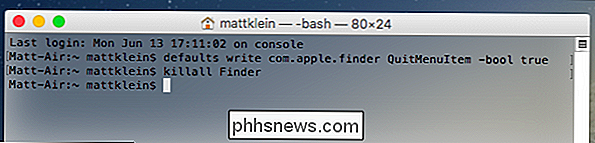
standardindstillinger write com.apple.finder QuitMenuItem -bool false
Følg dette op med "killall" kommandoen og tryk "Enter".killall Finder
Dette vil returnere dit system til sin tidligere formular. Du kan ikke længere afslutte Finder, og indstillingen forsvinder fra Finder-menuen.
Husk at afslutte Finder vil medføre, at alt på skrivebordet forsvinder, og du skal genstarte Finder for at få dem til at komme tilbage. Når det er sagt, er der sandsynligvis et antal grunde, du måske vil have. For eksempel vil du have et rent skrivebord til skærmbilleder eller endda privatlivets skyld, som hvis du laver en præsentation og ikke vil have, at alle ser hvad du har på din computer.
Under alle omstændigheder er det en harmløs og lejlighedsvis nyttigt hack.

Fix Windows kan ikke konfigurere denne trådløse forbindelse
For nylig havde jeg en klient, der ikke kunne oprette forbindelse til sit trådløse netværk med det indbyggede trådløse kort på sin bærbare computer. Grundlæggende faldt forbindelsen pludselig en dag, og han besluttede at købe en trådløs USB-stick for at fortsætte med at arbejde, indtil han kunne løse problemet.Den indbygge

Bloatware Forbudt: Windows 10 eliminerer behovet for at geninstallere Windows på nye pc'er igen
Geeks installerer ofte Windows omgående på deres nye pc'er for at få et helt rent system. Takket være en ændring i Windows 10 kan du få en frisk kopi af Windows på en hvilken som helst pc uden at downloade en ISO-fil og geninstallere Windows. Microsoft ændrer den måde, opdatering og nulstilling fungerer i Windows 10.



